中断されずに快適な時間と空間で、モバイルまたは大きなテレビ画面でオンラインのテレビ番組や映画を座って視聴できるのは素晴らしいことです。 Netflix、Amazon Prime、Hulu などの人気の OTT ストリーミング プラットフォームでも、ストリーミングの問題は避けられません。ただし、バグやエラーなどの技術的な問題に対処できれば、物事はうまくいく傾向があります。みんなと同じようにOTT メディア プラットフォーム, Hulu はエンターテインメントが保証されており、次のような予期せぬエラー コードが発生するまではとても楽しいです。HuluのPLAUNK65。
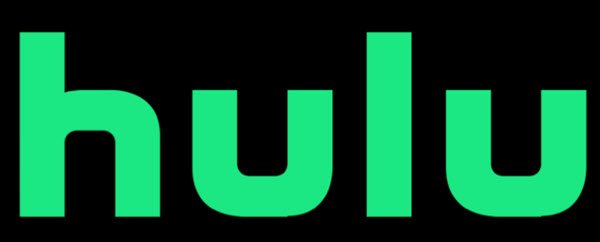
他のプラットフォームとは異なり、Hulu ユーザーは、プラットフォーム自体からの情報や応答が不足しているため、Hulu のエラーを解決するために特別な努力を払う必要があります。しかし、心配する必要はありません。 Hulu エラー コード PLAUNK65 を修正するためのトラブルシューティング手順について説明します。
HuluエラーコードPLAUNK65の説明
Hulu ユーザーの中には、Hulu エラー コード PLAUNK65 が表示されると苦情を言っている人もいます。このエラーは完全なブルー スクリーンとともにポップアップ表示され、おそらくネットワークの問題に関連しています。 PLAUNK65 には、次のようなエラー メッセージも表示されます。
このビデオを再生中にエラーが発生しました。
このメッセージは、Roku、Amazon Fire TV、Fire Stick などのストリーミング デバイス、Xbox や PlayStation などのゲーム機、Vizio、LG などのスマート テレビで最もよく見られます。
Hulu エラーコード PLAUNK65 の原因は何ですか?
Hulu エラー コード PLAUNK65 が発生する考えられる理由は次のとおりです。
- 接続トラブル
- キャッシュ内の破損したデータ
- 時代遅れのストリーミング デバイス
ほとんどの場合、ネットワークと接続の問題により、Hulu Web サイトのページまたはアプリの適切な読み込みが制限されます。
HuluエラーコードPLAUNK65を修正する
このエラーを迅速に解決するために適用できる解決策を以下にいくつか示します。
- インターネット接続を確認してください
- キャッシュをクリアする
- ストリーミング デバイスを更新する
- Huluアプリをアップデートする
- 広告ブロッカーをアンインストールまたは無効にする
これらのソリューションをさらに詳しく見てみましょう。
1] インターネット接続を確認してください
何よりもまず確認する必要があるのは、インターネット接続の速度です。 Hulu コンテンツをストリーミングして一般的なバグやエラーを回避するには、強力なネットワークに接続することが非常に重要です。次のことを行う必要があります。
- 速度テストを実行する: Hulu では、通常のストリーミングでは 3 Mbps、ライブ TV のストリーミングでは 8 Mbps の安定したインターネット速度を推奨しています。それで、簡単な速度テストを実行する同じものが一致するかどうかを確認します。場合によっては、ネットワークに接続されているデバイスが多すぎると、ネットワークの負荷が増加し、Hulu で遅延が発生することがあります。他の未使用のデバイスを切断して、インターネット ネットワークの安定した速度を確保できます。もう 1 つは、ルーターの場所が速度の良し悪しに影響します。ストリーミング デバイスをルーターに近づけて、速度が向上するかどうかを確認してください。
- デバイスの電源を入れ直します: ストリーミング デバイスとルーター/モデムのプラグを完全に抜き、少し待ってからもう一度差し込みます。エラーが解消されたかどうかを確認してください。問題が解決しない場合は、有線接続に切り替えて改善するかどうかを確認してください。
- DNS設定を確認する:ユーザーが特定のデバイスからのトラフィックに優先順位を付けることができるデフォルト機能を備えているルーターはほとんどありません。ルーターの DNS 設定を変更することで、この機能を使用して、Hulu のストリーミングに使用しているデバイスを優先的に設定できます。
2]キャッシュをクリアする
場合によっては、デバイス/ブラウザに保存されている破損した Cookie またはキャッシュがこのエラーを引き起こす可能性があります。したがって、メモリとキャッシュをクリアすると、デバイスの動作がよりスムーズになります。多くの場合、デバイスに保存されているキャッシュと Cookie をクリアすると、Hulu がストリーミング モードに戻ります。
3]ストリーミングデバイスを更新します
ストリーミング デバイスが古くて重要なアップデートが欠けている場合、デバイスのファームウェアが弱くなっています。これにより、ストリーミング エクスペリエンスを簡単に妨げるエラーやバグが発生しやすくなります。 Hulu を実行しているデバイスを更新することをお勧めします。ストリーミング デバイスを更新した後でもエラーが発生する場合は、次の解決策に進みます。
4】Huluアプリをアップデートする
デバイスが最新の場合は、古いバージョンの Hulu アプリを実行している可能性があります。新しいバージョンが利用可能かどうかを確認するには、それぞれのアプリ ストアにアクセスして Hulu を検索してください。
5] 広告ブロッカーをアンインストールまたは無効にする
広告ブロッカーは、Hulu アプリでコンテンツをシームレスにストリーミングできないもう 1 つの大きな理由です。広告ブロッカーをインストールしている場合は、同じものをアンインストールするか、無効にしてみてください問題が解決しないかどうかを確認してください。
また、場合によっては、Hulu サービスの障害によってこのエラーが発生する可能性があります。最後にすべてを確認してもエラーが解決されない場合は、Hulu カスタマー サポートに問題を報告してください。 Hulu の公式ソーシャル メディア チャンネルをすぐにチェックできます。プラットフォームは突然のサービス障害に無縁ではありませんが、繰り返しになりますが、問題が迅速に修正されることを保証します。
ヒント: この投稿では修正方法を説明しますHulu エラー 3、5、16、400、500、50003。
ここで説明した解決策の少なくとも 1 つがこのエラーの解決に役立つことを願っています。このエラーに関して他にご質問がある場合は、下のコメント セクションにコメントを残してください。喜んでお手伝いさせていただきます。






